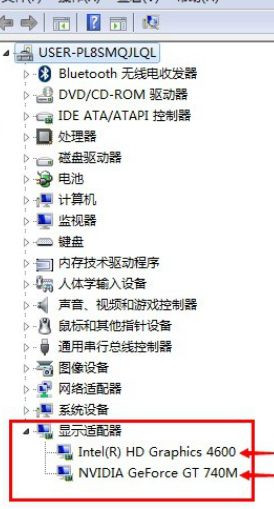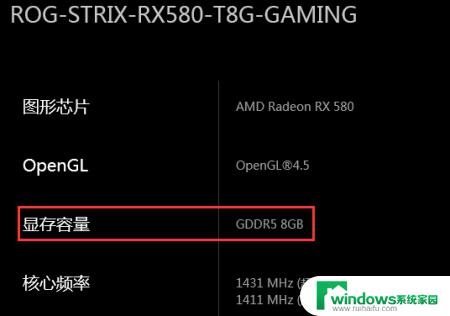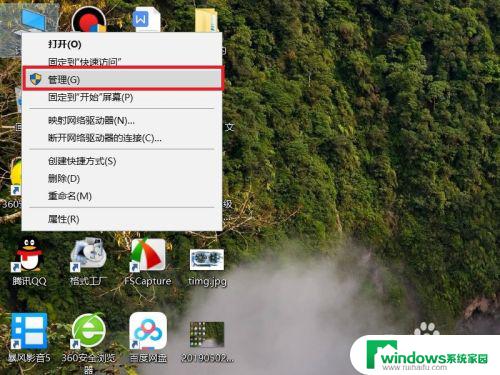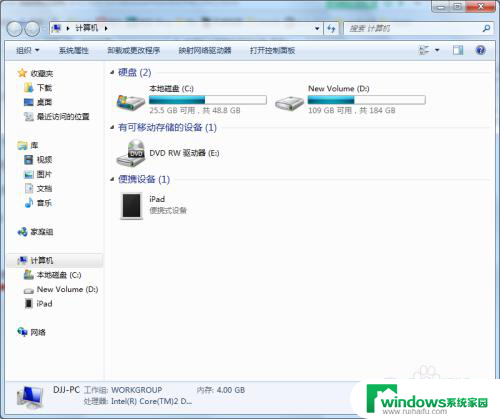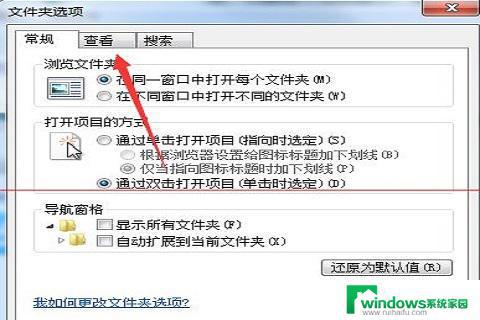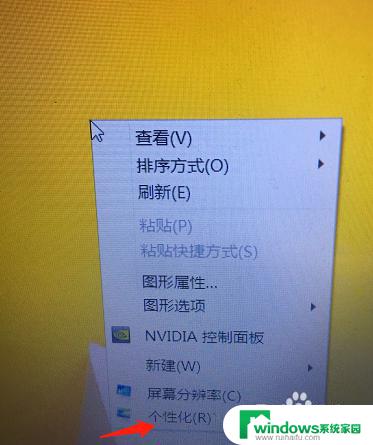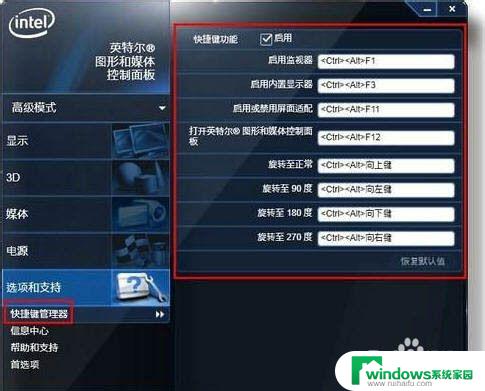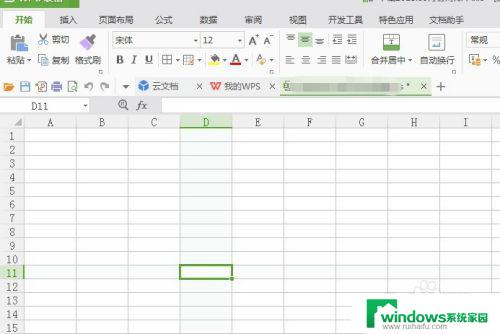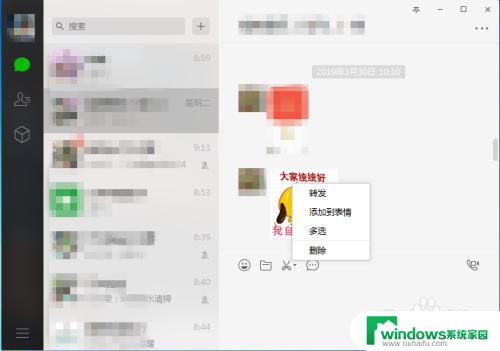电脑显存怎么扩大?教你简单提升显卡性能!
更新时间:2023-07-09 10:41:11作者:jiang
如今电脑已经成为人们工作和娱乐的必需品,而电脑的性能也越来越强大,其中显存是影响电脑画面和游戏流畅度的关键因素之一。一般来说显存容量越大,支持的游戏和软件也越多,流畅度也会更高。因此很多电脑用户都想知道电脑显存怎么扩大。以下是几种常见的方法,帮助大家解决这个问题。
具体步骤:
1.首先百度搜索PowerStrip中文版,然后自行下载安装,如下图所示
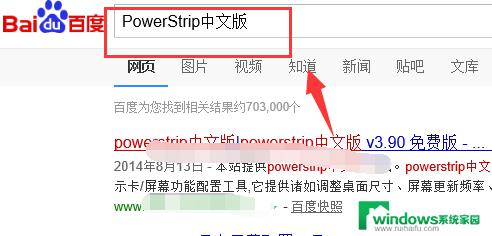
2.安装完成,启动PowerStrip中文版,如下图所示
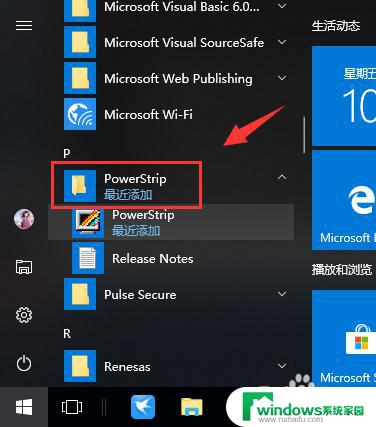
3.进入软件配置后,忽略提示教程,如下图所示
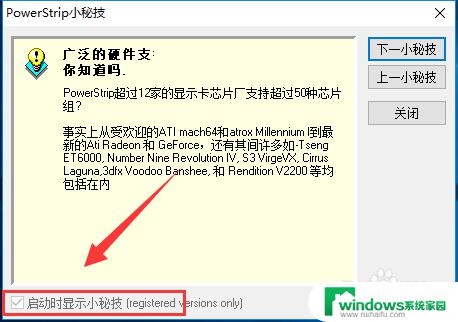
4.系统默认隐藏到右下角,单击箭头可以看到,如下图所示
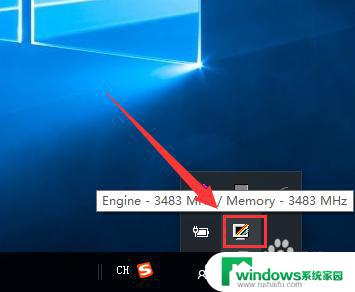
5.右键单击程序图标,选择性能设定--选择,如下图所示
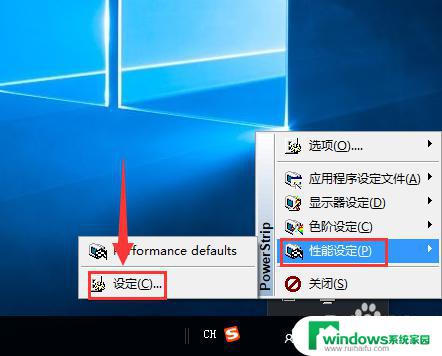
6.勾选使用电源管理,点击确定,如下图所示
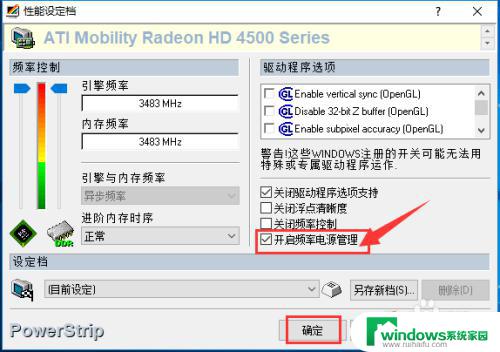
7.继续点击选项--显卡信息,如下图所示
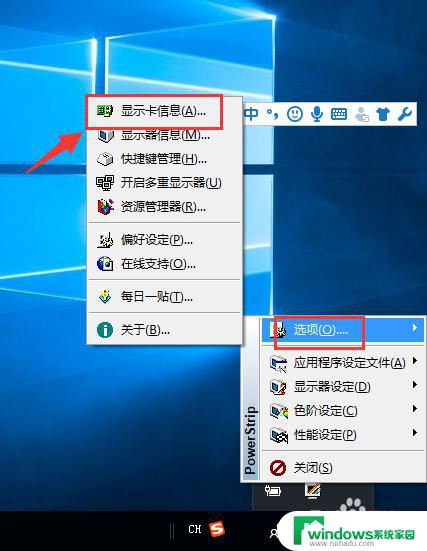
8.进入显卡设置界面,将系统内存配置到你屋里显存的一倍。点击确定按钮,如下图所示
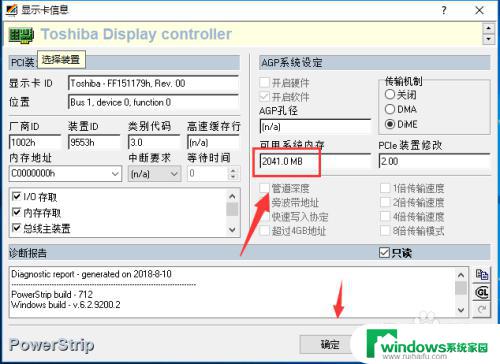
以上是电脑显存如何扩大的全部内容,如果你遇到这种问题,可以尝试按照本文提供的方法解决,希望这篇文章能对你有所帮助。